Как скачать и установить Absolute
Zhrnutie: Узнайте, как скачать, установить и проверить установку Absolute, следуя этим инструкциям.
Tento článok sa vzťahuje na
Tento článok sa nevzťahuje na
Tento článok nie je viazaný na žiadny konkrétny produkt.
V tomto článku nie sú uvedené všetky verzie produktov.
Pokyny
В этих инструкциях описаны шаги скачивания, установки и проверки установки Absolute Data и Device Security.
Затронутые продукты:
- Absolute
Затронутые операционные системы:
- Windows
Администратор может Скачать, Установить, а затем Проверить установку Absolute. Выберите нужную процедуру, чтобы ознакомиться с дополнительными сведениями.
- Откройте браузер и перейдите в https://cc.absolute.com
.
- Введите адрес электронной почты, используемый для доступа к веб-порталу, затем нажмите Далее.
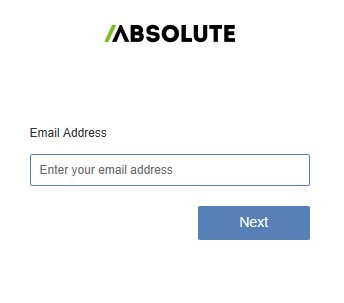
- Войдите на веб-портал.

- Нажмите Параметры.

- Нажмите Agent Management.
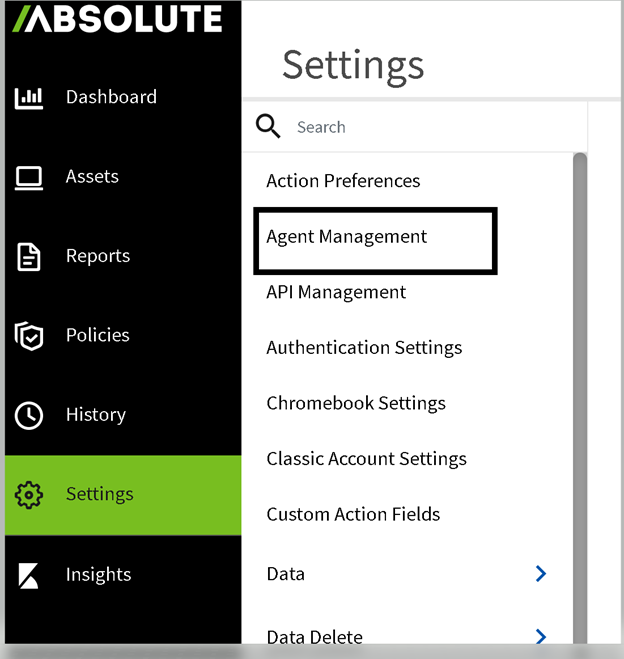
- Нажмите стрелку раскрывающегося списка под текущей версией в Agent Management.
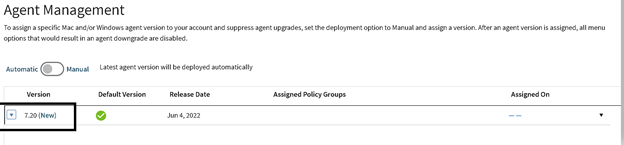
- Нажмите Download Full Agent Installer.
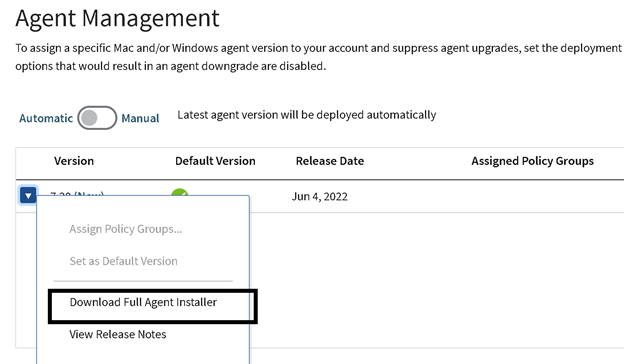
- Выберите тип агента в зависимости от того, предназначен ли он для конечной точки Windows или macOS. Нажмите Generate Package, и сайт Absolute создаст пользовательский пакет установки для конкретного заказчика, который запрашивает установщик.
 Примечание. Создание установщика для скачивания может занять несколько минут.
Примечание. Создание установщика для скачивания может занять несколько минут. - Нажмите Закрыть.
 Примечание.
Примечание.- Появится окно с сообщением о том, что создание пакета установщика выполняется, и с предложением проверить страницу скачивания через несколько минут.
- Когда файл для скачивания будет готов, параметр на экране скачивания изменится с Generate Package на Download Package.
- Нажмите Download Package, чтобы скачать установщик.
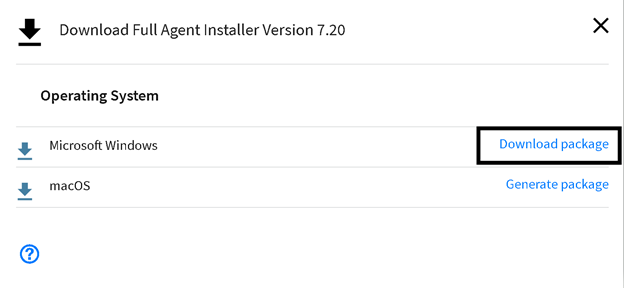
- После завершения загрузки извлеките из zip-архива установочный пакет в выбранное местоположение.
- Выполните
AbsoluteAgent[VERSION].msiилиAbsoluteAgentAgent[VERSION].exeОт имени администратора из папки, в которую распакован ZIP-пакет установки.
 Примечание.
Примечание.[VERSION]представляет номера версий.- Версия может отличаться от указанной на изображении в примере.
- Нажмите Next.
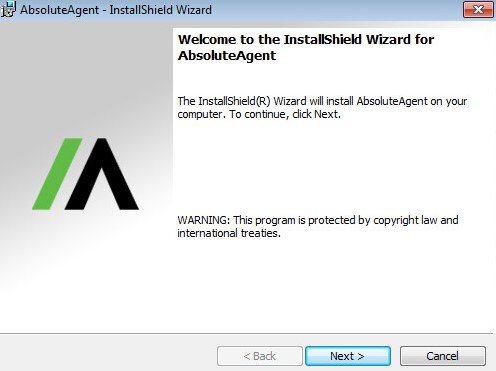
- Нажмите Install.
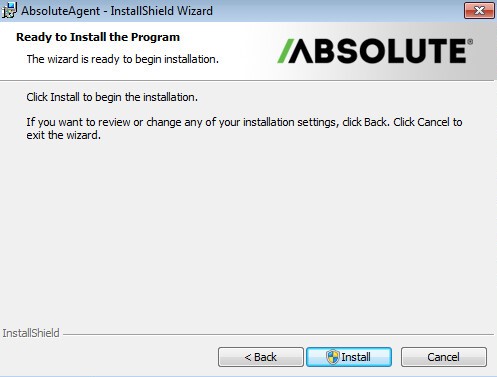
- Нажмите Finish. При необходимости выберите Показать журнал установщика Windows, чтобы просмотреть журналы установки.
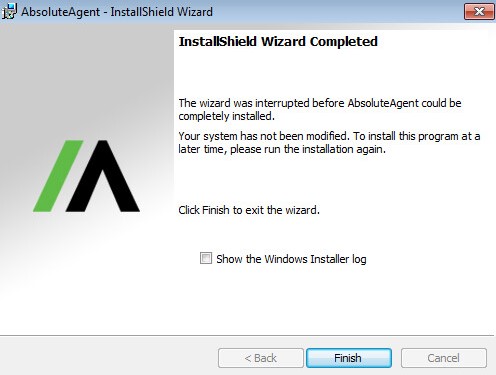
- Откройте браузер и перейдите в https://cc.absolute.com
.
- Введите адрес электронной почты, используемый для доступа к веб-порталу, затем нажмите Далее.
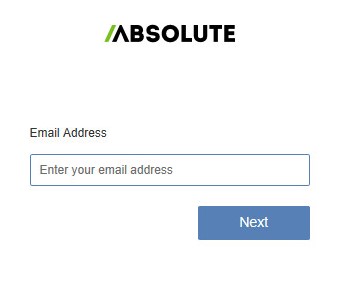
- Войдите на веб-портал.

- Нажмите Find Devices.

- Выберите Active Devices и убедитесь, что конечная точка указана в списке.
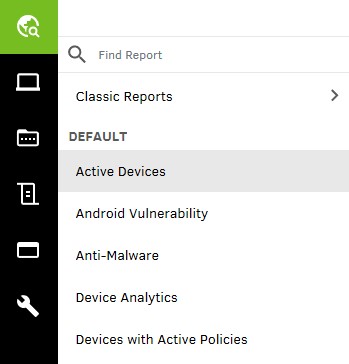
Чтобы связаться со службой поддержки, см. Номера телефонов международной службы поддержки Dell Data Security.
Перейдите в TechDirect, чтобы создать запрос на техническую поддержку в режиме онлайн.
Для получения дополнительной информации и ресурсов зарегистрируйтесь на форуме сообщества Dell Security.
Ďalšie informácie
Рекомендуемые статьи
Ниже приведены некоторые рекомендуемые статьи по этой теме, которые могут вас заинтересовать.
Videá
Dotknuté produkty
AbsoluteVlastnosti článku
Číslo článku: 000131897
Typ článku: How To
Dátum poslednej úpravy: 30 aug 2024
Verzia: 12
Nájdite odpovede na svoje otázky od ostatných používateľov spoločnosti Dell
Služby podpory
Skontrolujte, či sa na vaše zariadenie vzťahujú služby podpory.